

|
Windows操作系統作為優秀的操作系統,由開發操作系統的微軟公司控制接口和設計,公開標準,因此,有大量商業公司在該操作系統上開發商業軟件。 1. 安裝Windows 遠程桌面服務(略) 2. 打開管理工具中的,遠程桌面授權管理器 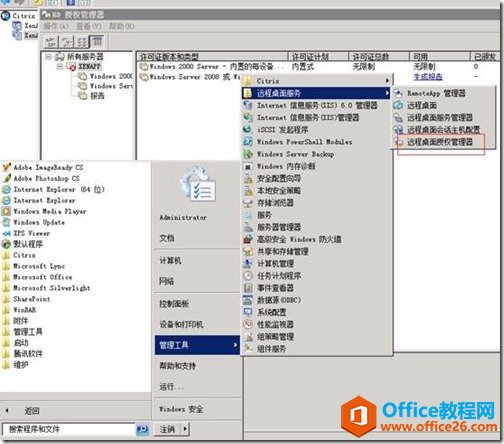 ? 3. 右鍵點擊 計算機名,點擊“激活” 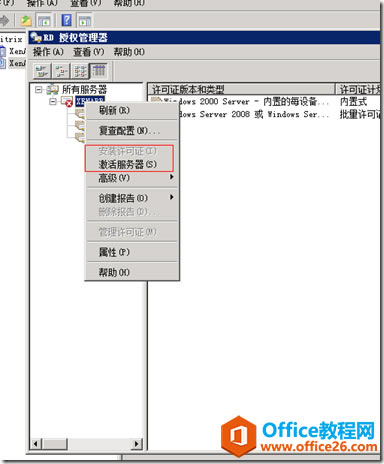 ? 4. 如果聯網的話,可以點擊“自動連接” 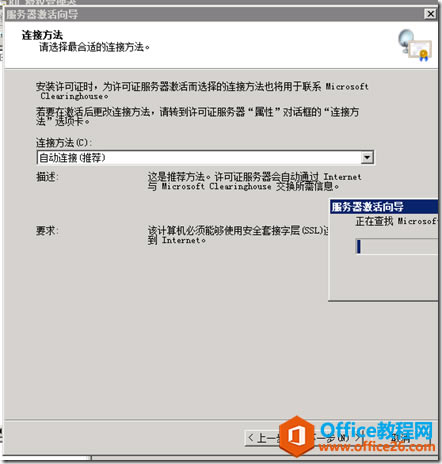 ? 5. 在這輸一下信息。 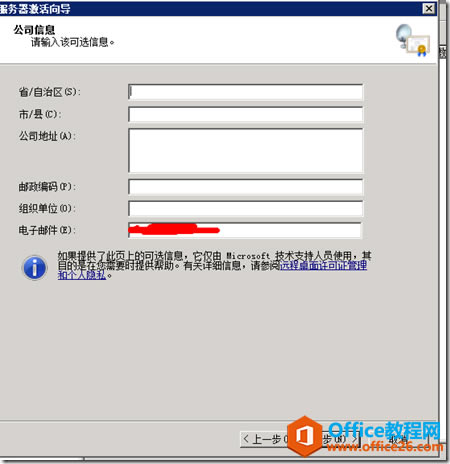 ? 6. 服務器激活完成,勾選“立即啟動許可正安裝向導”,并點擊下一步開始安裝。 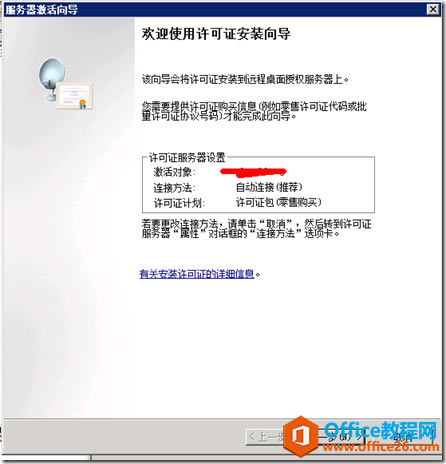 ? 7. 根據許可協議,選擇相應的方式 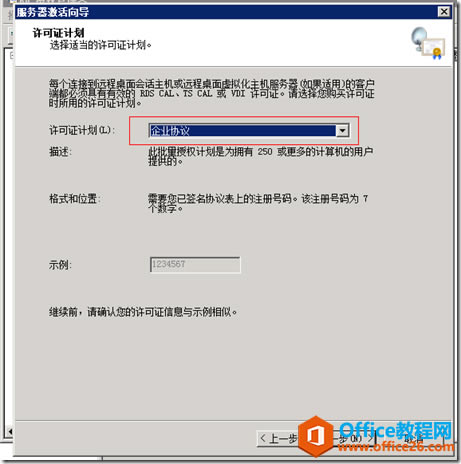 ? 8. 在此輸入企業授權協議號碼 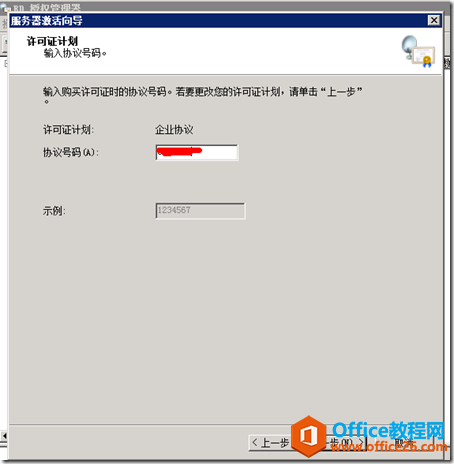 ? 9. 選擇版本,許可證類型和激活數量  ? 10. 安裝完成 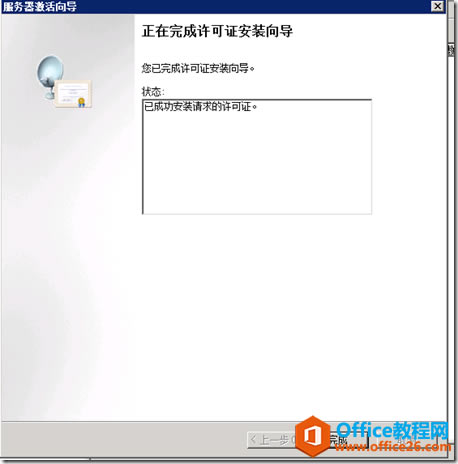 ? 11. 打開“管理工具”下的“遠程桌面會話主機配置” 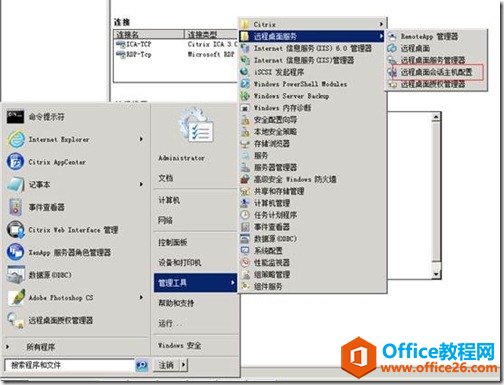 ? 12. 點擊編輯設置“授權”中的“遠程桌面授權服務器” 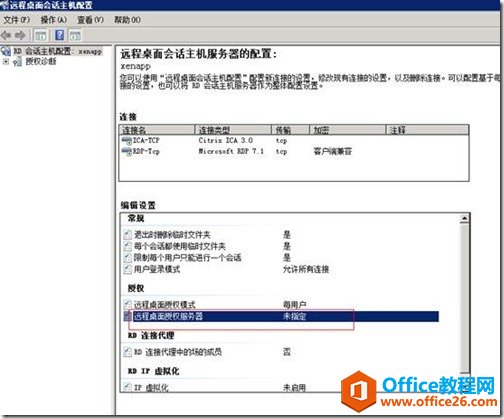 ? 13. 在此處指定遠程桌面的授權方式與許可證服務器,許可證服務器就是我們剛才激活的服務器。 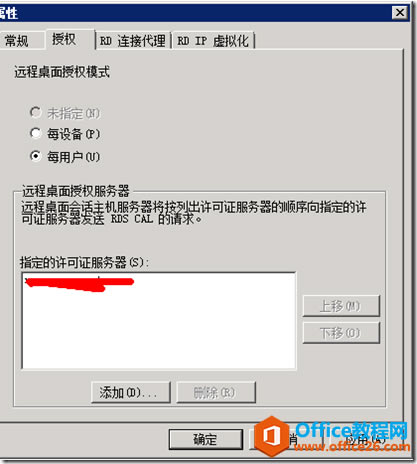 ? 14. 可以看到此處顯示“遠程桌面授權服務器”處于“已指定”狀態。 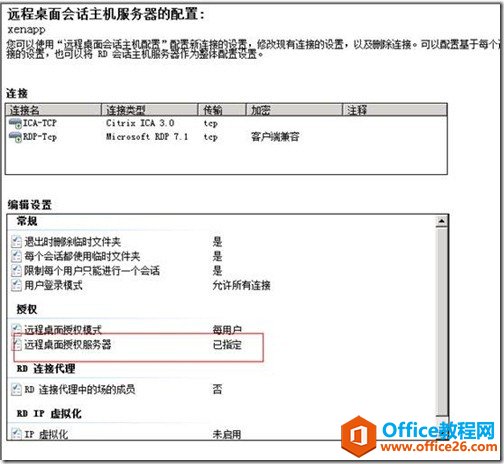 ? 15. 現在這臺遠程桌面服務器就可以允許多用戶登陸了。 Windows操作系統對硬件支持良好。 |
溫馨提示:喜歡本站的話,請收藏一下本站!